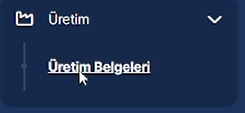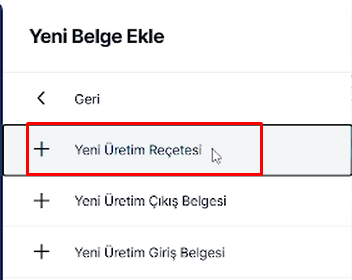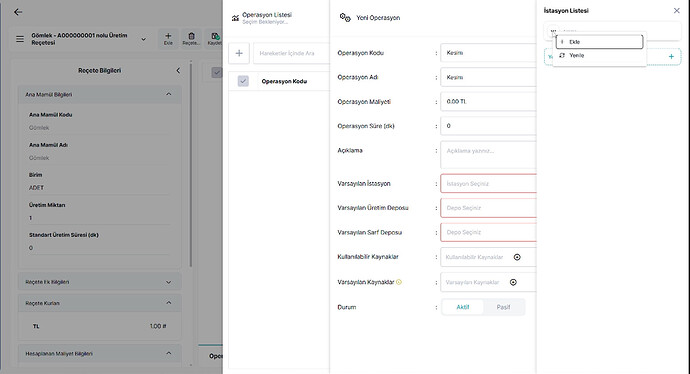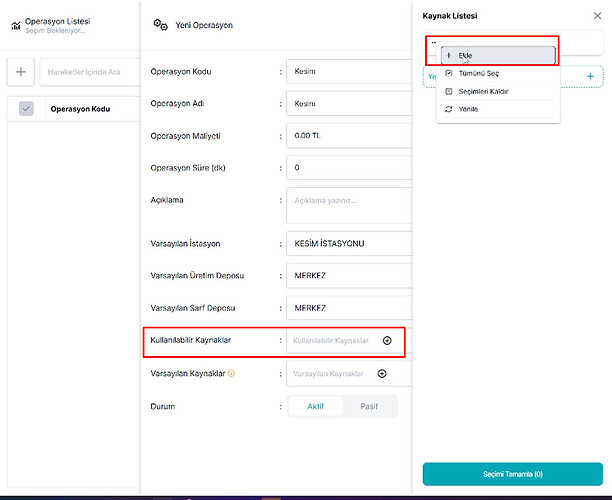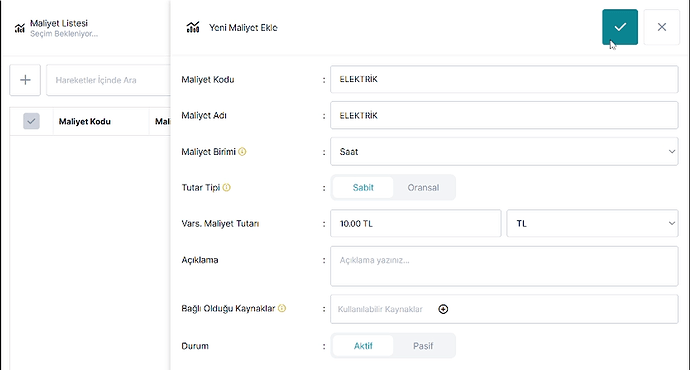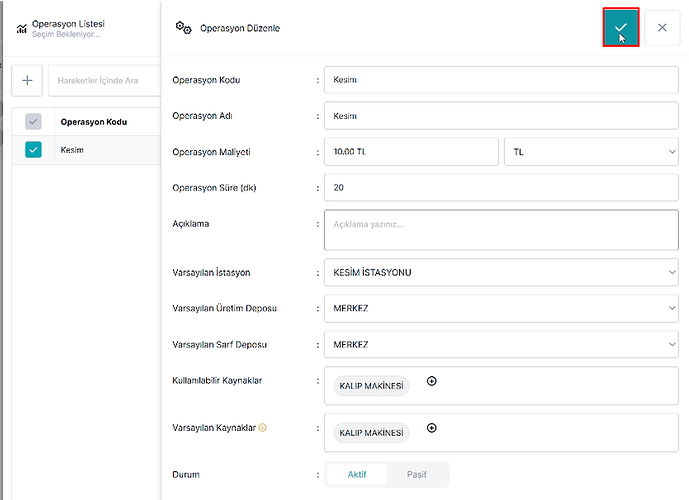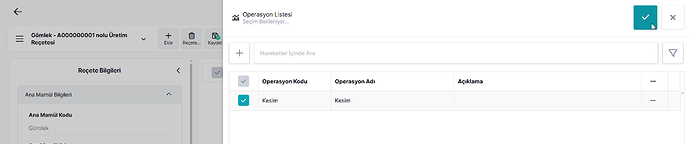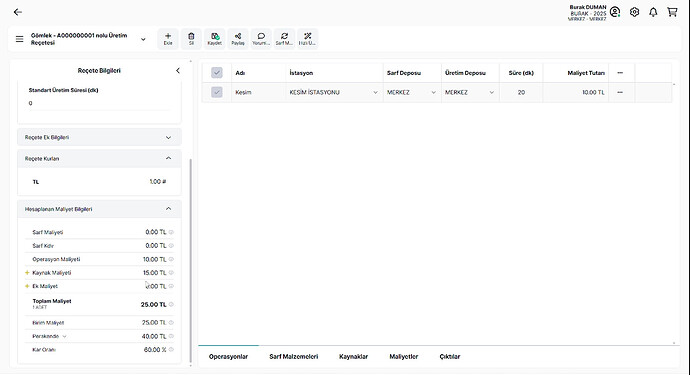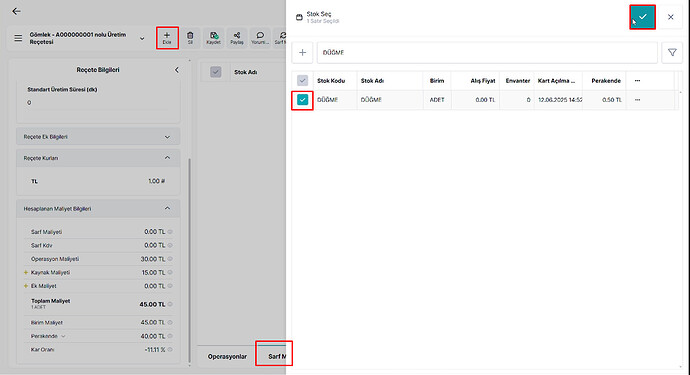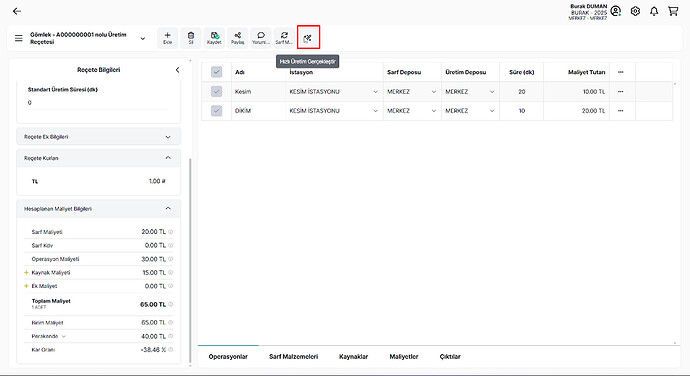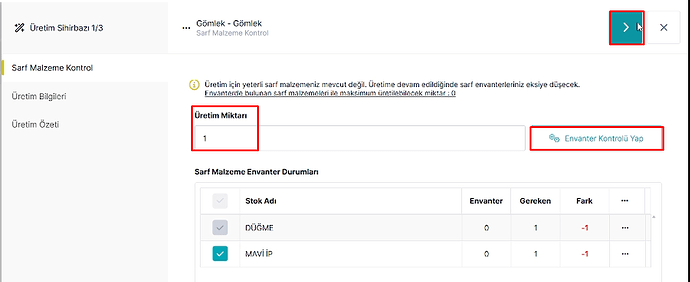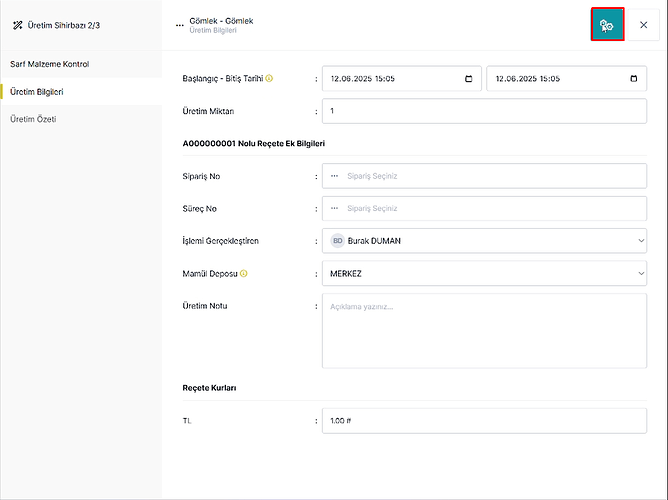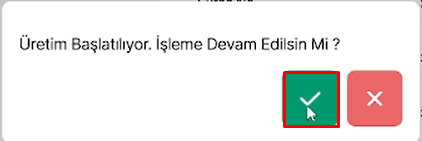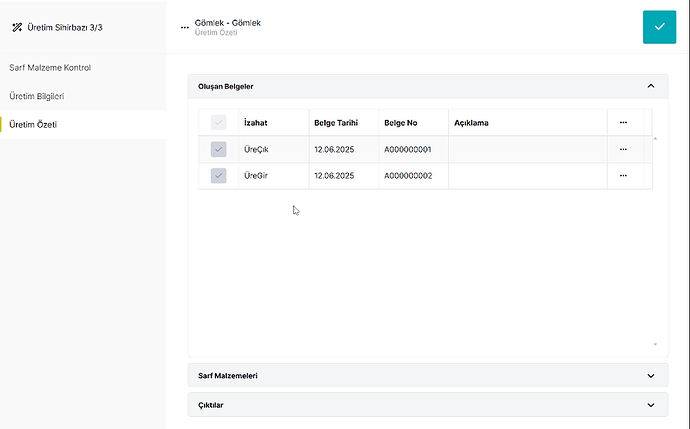-
Üretimde kullanılacak hammaddeler (örneğin: gömlek, mavi ip, düğme vb.) sistemde stok olarak tanımlanmış olmalıdır. Eğer henüz tanımlı değilse, Stok Kartları ekranından stok girişlerini yapmalısınız.
-
Üretim Modülüne Giriş
Üretim > Üretim Reçetesi modülüne giriş yapın.
-
Yeni Reçete Oluşturma
Sol üst kısımda yer alan Ekle (+) butonuna tıklayın. Açılan pencereden “Yeni Üretim Reçetesi” seçimini yapın.
Reçete Ana Mamulü kısmında, üretilecek olan ana ürünü seçin.
-
Operasyon Listesi Tanımı
Ekle (+) butonuna basarak operasyon listesi seçimi yapın.
Eğer önceden tanımlı operasyon yoksa, sol kısımdaki Ekle (+) butonunu kullanarak yeni bir operasyon oluşturabilirsiniz.
-
Varsayılan İstasyon Tanımı
Operasyon penceresindeki...butonuna tıklayın ve Ekle seçeneğini kullanarak yeni bir istasyon tanımı yapın.
-
Kaynak (Makine) Tanımı
Kullanılabilir Kaynak alanında, operasyonda kullanılacak makineleri belirleyin.
Yeni kaynak eklemek için açılan pencereden Yeni Değer Ekle seçeneğini kullanın.
Kaynak maliyeti tanımlamak için sağ kısımdaki + simgesine tıklayın.
Açılan pencerede gerekli alanları doldurarak kaydedin.
-
Operasyon Bilgilerini Kaydetme
Varsayılan Kaynak, Kullanılabilir Kaynak ve Operasyon Maliyeti gibi gerekli alanları doldurduktan sonra kaydedin.
-
Operasyonu Reçeteye Ekleme
Üretim reçetesine geri dönün ve tekrar Ekle (+) butonuna tıklayarak oluşturduğunuz operasyonu Operasyon Listesi üzerinden seçin.
-
Maliyet Bilgilerini Görüntüleme
Sol kısımda yer alan reçete bilgilerinden hesaplanan maliyet, toplam maliyet, kar oranı gibi detayları görebilirsiniz.
-
Sarf Malzemesi Seçimi
Alt kısımdaki Sarf Malzemeleri bölümüne geçin ve Ekle (+) butonuna basarak üretimde kullanılacak sarf malzemelerini ekleyin.
Seçimi yaptıktan sonra kaydedin.
-
Hızlı Üretim Başlatma
Üst kısımda yer alan “Hızlı Üretim Gerçekleştir” seçeneğine tıklayın.
-
Üretim Miktarı ve Envanter Kontrolü
Üretilecek miktarı belirleyin, ardından Envanter Kontrolü Yap butonuna tıklayın.
-
Üretim Onayı
Açılan üretim ekranında gerekli alanları doldurun. Sağ üstte yer alan çark simgesine tıklayarak üretimi başlatın.
-
Üretim Onay Sorusu
Sistem size “Üretim Başlıyor, İşleme Devam Edilsin mi?” sorusunu yöneltecektir.
Tik (✓) simgesine tıklayarak onaylayın.
-
Belgeler ve Sonuç
Üretim tamamlandıktan sonra aşağıdaki gibi oluşan belgeleri, kullanılan sarf malzemelerini ve elde edilen ürünleri sistemde görüntüleyebilirsiniz.